
PS에서 사진을 연 후 "Ctrl+J"를 눌러 배경 레이어를 복사하여 레이어 1을 얻은 다음 "이미지" - "조정" - "을 실행합니다. 그림과 같이 "Decolorize" 명령을 사용하여 사진을 흑백 사진으로 변환합니다.
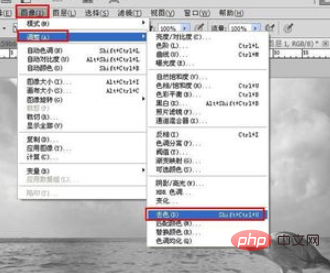
"Ctrl+J"를 눌러 레이어 1을 복사합니다. 표시된 대로 레이어 1의 복사본: (무료 비디오 튜토리얼: ps 비디오 튜토리얼)
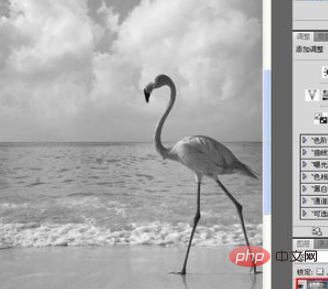
"이미지" - "조정" - "반전" 명령(단축키 - Ctrl+I)을 실행한 다음 레이어 1 복사본의 혼합 모드를 "Color Dodge"(그림 효과는 거의 완전히 흰색임)로 선택합니다. 그림에 표시된 대로:
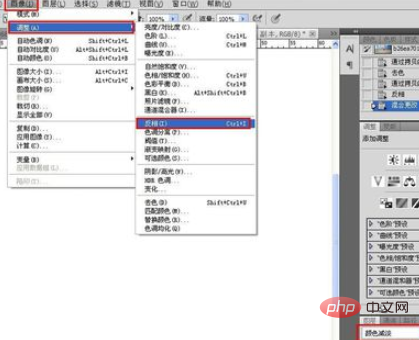
Execute "Filter" - "Others" - "Minimum Value", 최소값 대화상자가 나타나고 설정됩니다. 그림에 표시된 대로 반경을 1픽셀로 설정합니다(구체적으로 그림 효과에 따라 얼마):

마지막으로 새 레이어 2를 만듭니다. 그런 다음 그림과 같이 레이어 2를 풍경(검은색)으로 채우기 전에 "Alt+Delete"를 누릅니다.
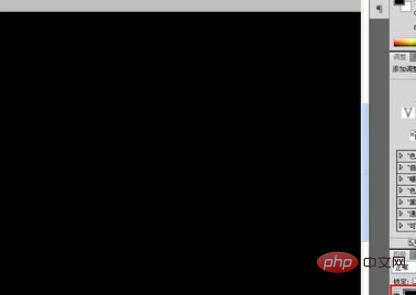
마지막으로 레이어 2 변경 블렌딩 모드를 "오버레이"로 설정하면 최종 효과가 나타납니다(어떤 부분의 획이 너무 무거우면 지우개로 조정할 수 있지만 지우개 흐름에 주의하세요)는 그림과 같습니다. # 🎜🎜#
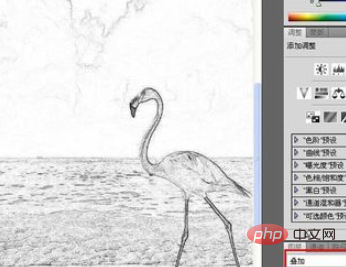
위 내용은 PS에서 사진을 스케치 사진으로 바꾸는 방법의 상세 내용입니다. 자세한 내용은 PHP 중국어 웹사이트의 기타 관련 기사를 참조하세요!